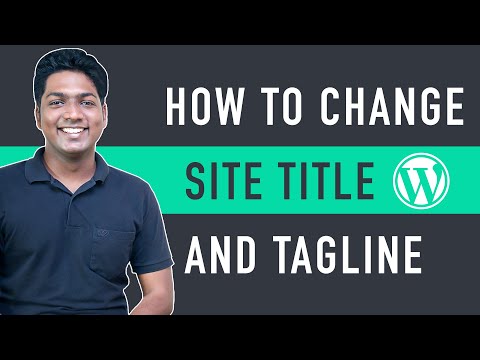Indholdet af webstedet og dets titel kan kollidere over tid. Og så skal navnet på webstedet ændres, så det bringes i overensstemmelse med emnet direkte på ressourcen.

Er det nødvendigt
Computer, internet, adgang til webstedsindhold
Instruktioner
Trin 1
Hvis dine prioriteter ændres, og dette påvirker webstedets temaer, skal du sørge for at afspejle ændringerne i titlen. Når du vælger et nyt navn, skal du planlægge, at navnet på webstedet kan blive et brand, hvis ikke et globalt, så i det mindste for regelmæssige læsere af ressourcen. Generelt, "hvad du kalder en yacht, så den vil flyde."
Trin 2
Beslut om du vil justere domænenavnet med titlen. Dette er ikke nødvendigt, hvis de passer sammen. Forresten skal du huske dette, når du vælger en ny titel. Når alt kommer til alt er det vanskeligere at ændre domænet. Derudover er det han, der forbinder webstedet med besøgende.
Trin 3
Skift titlen på webstedet. Moderne gratis platforme og forskellige hjemmesidebygere har som regel enkle visuelle kontroller, der ikke kræver kendskab til programmeringssprog. Gå til webstedets kontrolpanel som administrator.
Trin 4
Find på den side, der åbner en fane kaldet "Indstillinger" eller "Indstillinger" eller "Generelt". Og se efter feltet "Webstedsnavn", hvor du kan indtaste teksten.
Trin 5
Indtast dit nye navn i dette felt. Sørg for at klikke på knappen Gem, som kaldes forskelligt i forskellige webmotorer - "Gem", "Udgiv", "Opdater".
Trin 6
Kontroller, om du var i stand til at ændre titlen på webstedet. Gå til hovedsiden på webstedet, eller opdater det.
Trin 7
I nogle designskabeloner spiller et billede med navnet logo.png